IAR Embedded Workbench IDE setting for stm32f107vc and J-link
프로젝트 생성
- IAR Embedded Workbench IDE 실행
- Project - Create New Project
- Empty project - Ok
- 폴더를 하나 만들고 원하는 프로젝트명으로 저장. 다만 폴더 경로에 한글이 포함되면 안됨
프로젝트에 파일 추가
위와 같이 프로젝트에 그룹과 파일을 추가할 수 있다. 그룹 추가는 필수는 아니나 보기 좋게 하기 위함이며, 제공받은 파일(.c, .s, .h 등)은 모두 추가해야한다.
프로젝트 설정
아래와 같이 프로젝트 오른쪽 클릭 - 옵션에 들어간다.
- General Options - Target 탭 - Device
- ST-STM32F1-STM32F107-ST STM32F107VC
- ST-STM32F1-STM32F107-ST STM32F107VC
- General Options – Library Configuration 탭
- Library
- Normal - CMSIS
- Use CMSIS
- Runtime Checking – C/C++ Compiler
- List 탭
- Output list file
- Assembler mnemonics
- Diagnostics
- Runtime Checking – C/C++ Compiler
- Preprocessor 탭
- Additional include directories: (one per line)
$PROJ_DIR$\libraries\CMSIS\DeviceSupport $PROJ_DIR$\libraries\CMSIS\DeviceSupport\Startup $PROJ_DIR$\libraries\STM32F10x_StdPeriph_Driver_v3.5\inc $PROJ_DIR$\libraries\STM32F10x_StdPeriph_Driver_v3.5\src $PROJ_DIR$\user $PROJ_DIR$\user\inc- Defined symbols: (one per line) - USE_STDPERIPH_DRIVER
- STM32F10X_CL
- Runtime Checking – Output Converter
- Generate additional output
- Output format – Raw binary
- Runtime Checking – Linker – List 탭
- 모두 체크
코딩
- user/main.c에 코드 작성
- F7(Make)로 컴파일
- 첫 컴파일 시 프로젝트 저장
포팅
보드에는 5V 1A 전원과 JTAG를 연결하고, JTAG는 PC와 연결한다.
그리고 options - Runtime checking – Debugger – Setup 탭 에서 Driver – J-link/J-Trace 로 바꾼다.
그리고 options - Runtime checking – Debugger – Download에 들어가서
- Verify download
- Use flash loader(s) 를 체크한다.
다운로드 및 디버깅
Ctrl + D로 다운로드 및 디버깅, Ctrl+Shift+D로 디버깅을 멈출 수 있다.
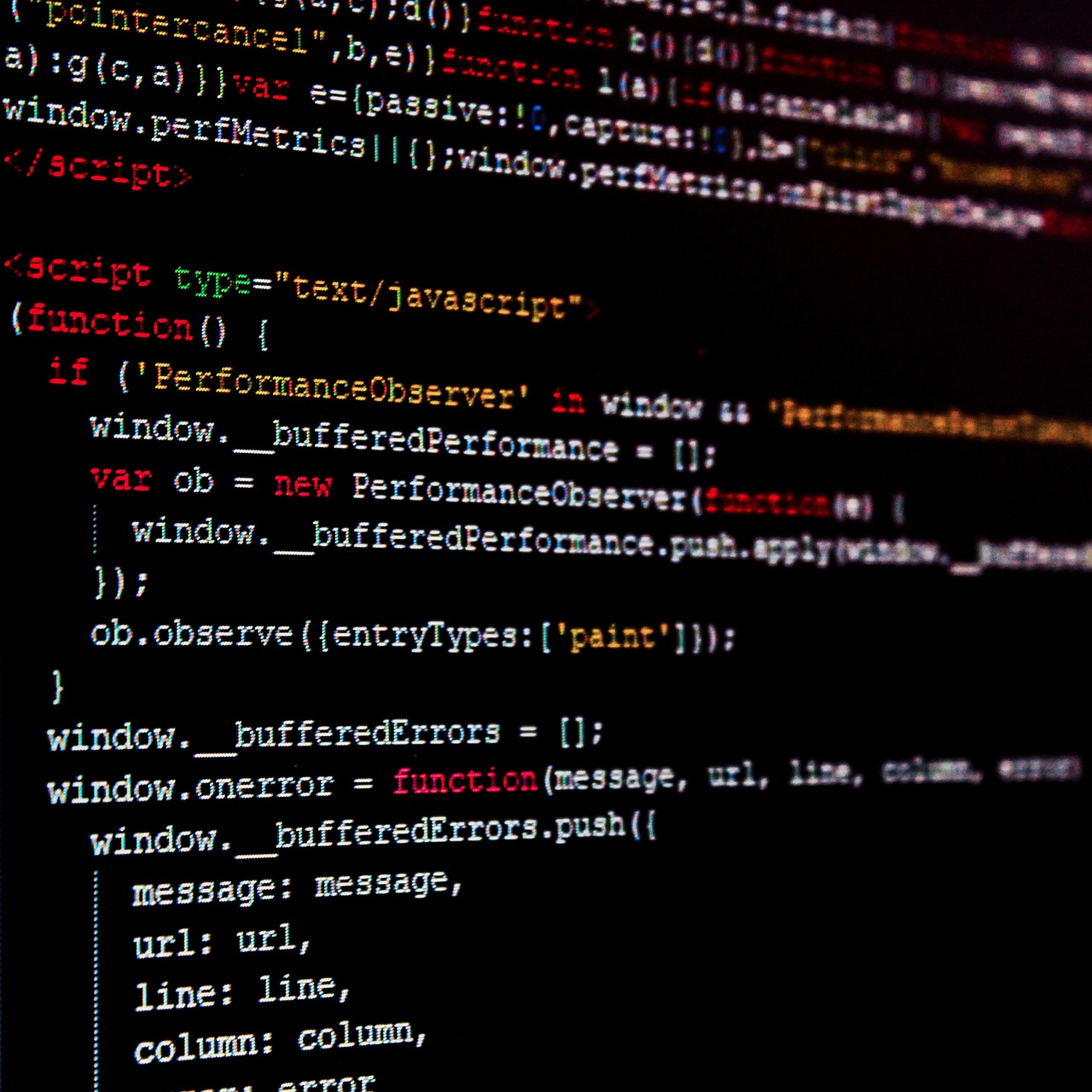

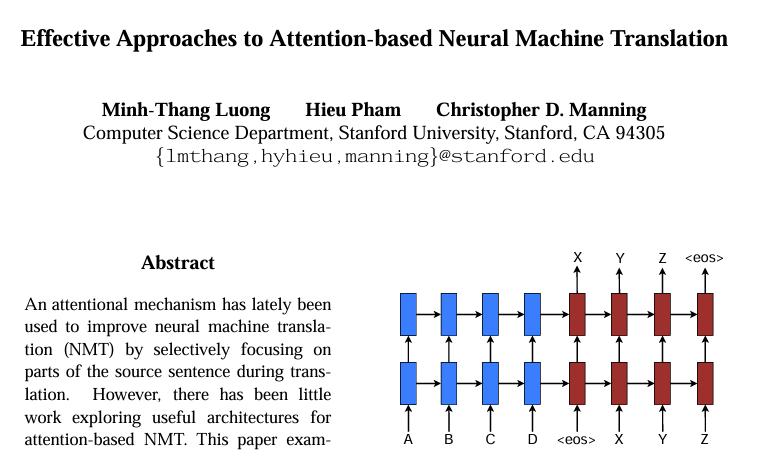

댓글남기기